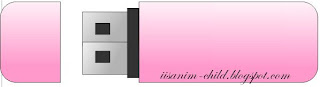Hai sobat blogger, kali ini saya mau berbagi tutorial bagaimana sih caranya menggambar flashdisk di coreldraw? Nah kalau mau tahu simak baik baik yah.
Hai sobat blogger, kali ini saya mau berbagi tutorial bagaimana sih caranya menggambar flashdisk di coreldraw? Nah kalau mau tahu simak baik baik yah.Toturial Streaming Cara menggambar flashdisk di coreldraw all version
Langkah -langkah menggambar flashdisk di coreldraw all version
Pertama buka coreldrawnya bisa pake (X4, X5, atau X6) kalau belum punya silahkan bisa di download di sini.
Lalu pilih Rectangle tool (F6) dan gambar bentuk persegi panjang seperti ini
Setelah itu kita haluskan sudutnya seperti ini dengan menggunakan shape tool (atau tekan F10)
Gambar lagi persegi dengan menggunakan shape tool tadi (atau tekan F10) lalu letakkan seperti gambar di bawah ini.
Kemudian seleksi semua bagian tekan CTRL + A lalu klik Back minus front
Maka hasilnya seperti ini, gambar tadi menjadi terpotong.
Nah coba kita warnai dulu , untuk warna terserah sobat saja, tapi di tutorial saya ini akan saya beri warna pink yah hehehe..
Kita pakai interactive tool agar lebih menarik (tekan G) lalu klik gambarnya lau tarik seperti ini hasilnya
Sekarang kita buat colokannya atau apa ya namanya pokoknya buat yang di colokin di computer itu tuh..
Kita pakai Shape Tool lagi (F6). Gambar seperti ini
Lalu beri warna keabu abuan, pakai interactive tool lagi (tekan G) tarik seperti tadi dan hasilnya seperti ini
Lalu gambar 2 kotak dan persegi panjang seperti ini dan beri warna hitam
Nah kalau mau di kasih nama atau label silahkan bisa di design sendiri
Mudah mudahan bermanfaat yah sob..
Terimah kasih dan sampai jumpa kembali..